|
|   |
1>Controle de Metas
Acesso
Vendas > Representante > Controle de Metas
Utilização
Registrar metas por Equipe de Venda, Ponto de Venda, Filial ou Comissionado.
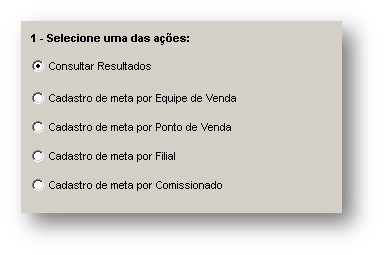
Opções da Tela
|Consultar Resultados| |Cadastro de meta por Equipe de Venda|
|Cadastro de meta por Ponto de Venda| |Cadastro de meta por Filial|
|Cadastro de meta por Comissionado|
Selecione uma das opções, em seguida clique no Botão ![]()
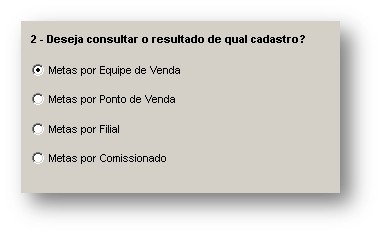
O sistema permite consultar metas cadastradas por Equipe de Venda, Ponto de Venda, Filial, Comissionado.
Em qualquer das opções selecionadas, o sistema exibe as metas de venda para determinado produto, dentro de um intervalo informado.
Ex.: Metas por Equipe de Venda - Janeiro à Dezembro de 2014

Somente exibir metas com % realizado - quando este parâmetro é selecionado, o sistema exibe informações referentes às metas com percentual realizado, ou seja, um percentual de metas já atingido.
Recalcular Resultado - quando este parâmetro é selecionado, o sistema refaz o cálculo das metas.
As consultas das metas por Ponto de Venda, Filial e Comissionado se apresentam utilizando um mesmo layout de tela:
Ex.: Metas por Ponto de Venda - Janeiro à Dezembro - 2014
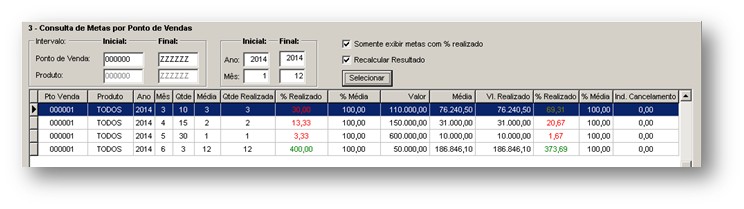
Ex.: Metas por Filial Janeiro à Dezembro - 2014

Ex.: Metas por Comissionado Janeiro à Dezembro - 2014
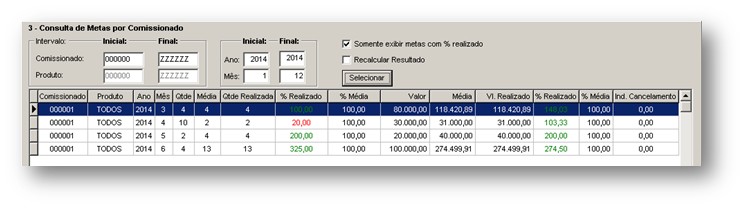
Cadastro de Meta por Equipe de Venda

Selecione uma Equipe de Venda através do Critério da busca - Nome ou Código
Informe um contexto para a busca - em seguida clique no Botão ![]()
O sistema apresenta uma relação das equipes de venda disponíveis:
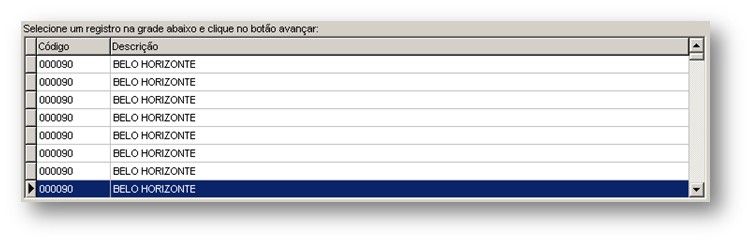
Selecione uma das equipes de venda listadas - clique no Botão ![]()
O sistema exibe uma lista de metas por produtos pertencentes à equipe de venda selecionada:
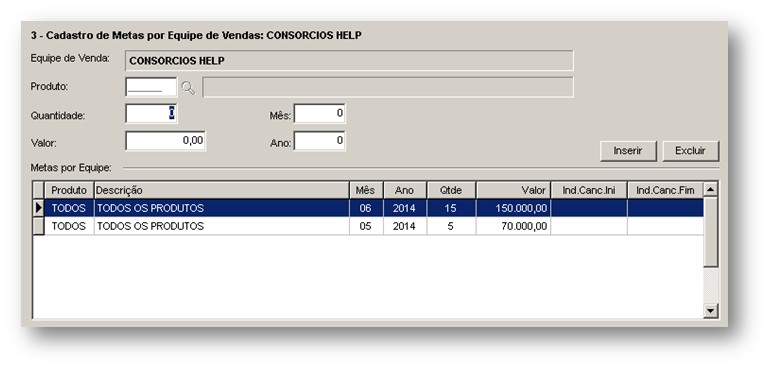
Para atribuir nova meta à equipe de venda , selecione um Produto desejado - utilize a lupa de seleção.
Quantidade - especifique a quantidade de produtos que devem ser vendidos.
Valor - especifique o valor total da venda.
Mês - especifique o mês para a meta definida.
Ano - especifique o ano para a meta definida.
Em seguida , clique no Botão ![]()
A nova meta será inserida no grid Metas por Produto
Para finalizar o registro da nova meta, clique no Botão ![]()
Cadastro de Meta por Ponto de Venda
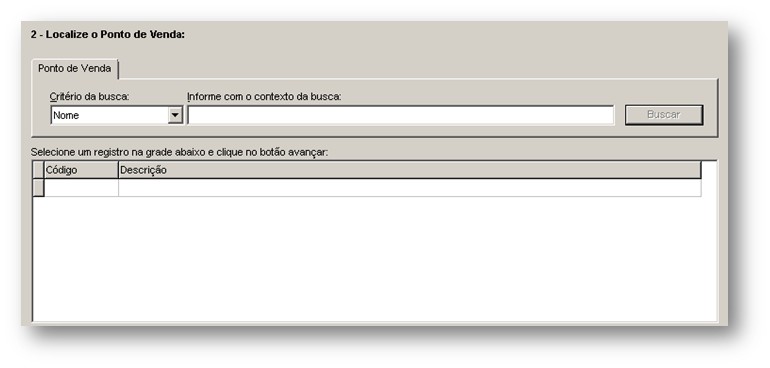
Selecione um Ponto de Venda através do Critério da busca - Nome ou Código
Informe um contexto para a busca - em seguida clique no Botão ![]()
O sistema apresenta uma relação de pontos de venda disponíveis:
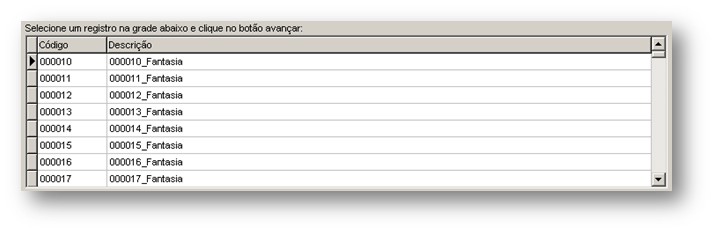
Selecione um dos pontos de venda listados - clique no Botão ![]()
O sistema exibe uma lista de metas por produtos pertencentes ao ponto de venda selecionado:
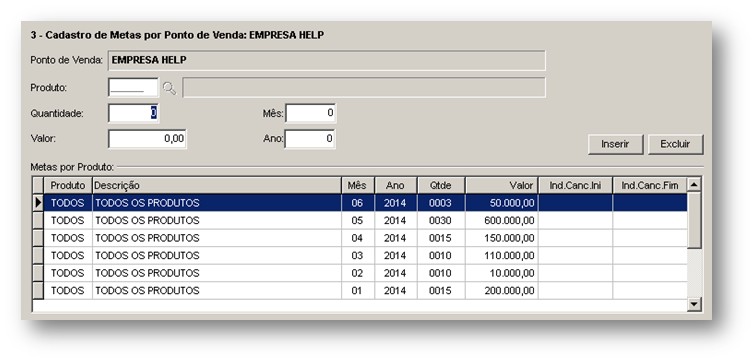
Para atribuir nova meta ao ponto de venda , selecione um Produto desejado - utilize a lupa de seleção.
Quantidade - especifique a quantidade de produtos que devem ser vendidos.
Valor - especifique o valor total da venda.
Mês - especifique o mês para a meta definida.
Ano - especifique o ano para a meta definida.
Em seguida , clique no Botão ![]()
A nova meta será inserida no grid Metas por Produto
Para finalizar o registro da nova meta, clique no Botão ![]()
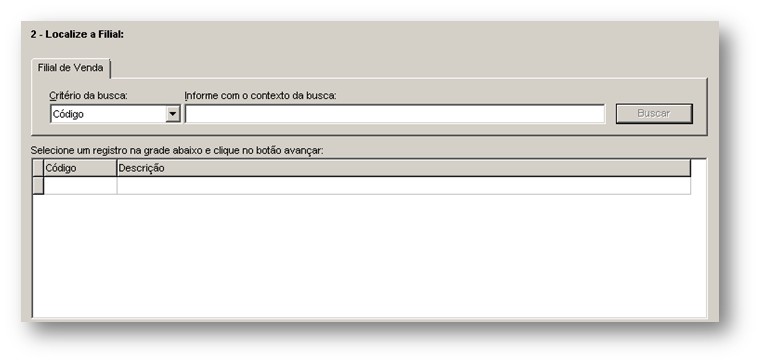
Selecione uma Filial de Venda através do Critério da busca - Nome ou Código
Informe um contexto para a busca - em seguida clique no Botão ![]()
O sistema apresenta uma relação de filiais de venda disponíveis:

Selecione uma das filiais de venda listadas - clique no Botão ![]()
O sistema exibe uma lista de metas por produtos pertencentes à filial selecionada:
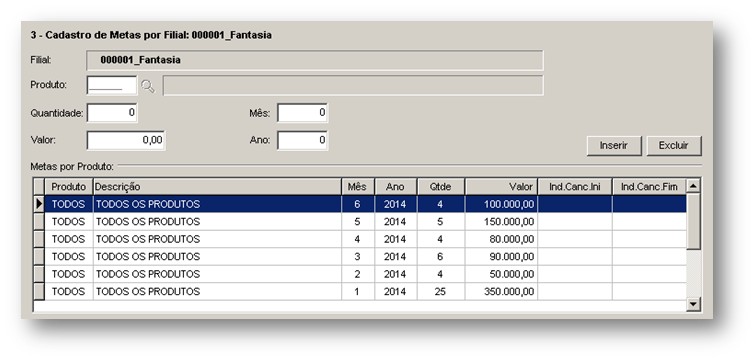
Para atribuir nova meta à filial de venda , selecione um Produto desejado - utilize a lupa de seleção.
Quantidade - especifique a quantidade de produtos que devem ser vendidos.
Valor - especifique o valor total da venda.
Mês - especifique o mês para a meta definida.
Ano - especifique o ano para a meta definida.
Em seguida , clique no Botão ![]()
A nova meta será inserida no grid Metas por Produto
Para finalizar o registro da nova meta, clique no Botão ![]()
Cadastro de Meta por Comissionado
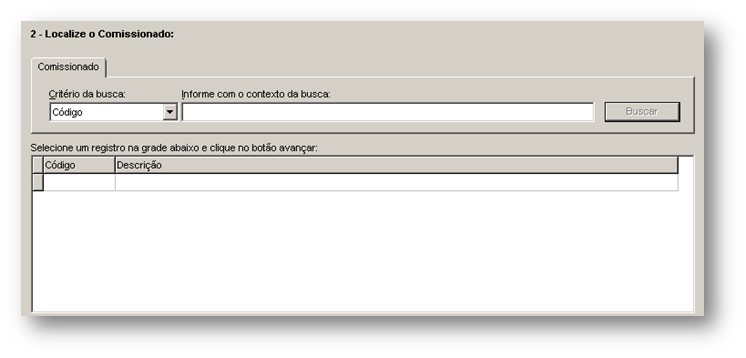
Selecione um Comissionado através do Critério da busca - Nome ou Código
Informe um contexto para a busca - em seguida clique no Botão ![]()
O sistema apresenta uma relação de comissionados disponíveis:
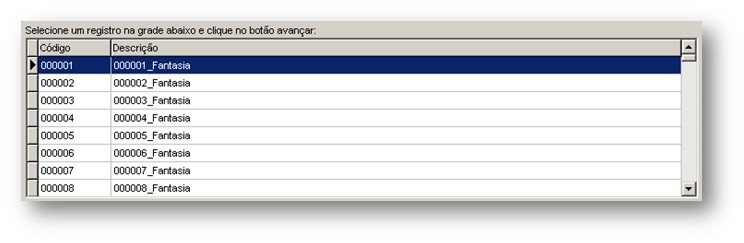
Selecione um dos comissionados listados - clique no Botão ![]()
O sistema exibe uma lista de metas por produtos pertencentes ao comissionado selecionado:
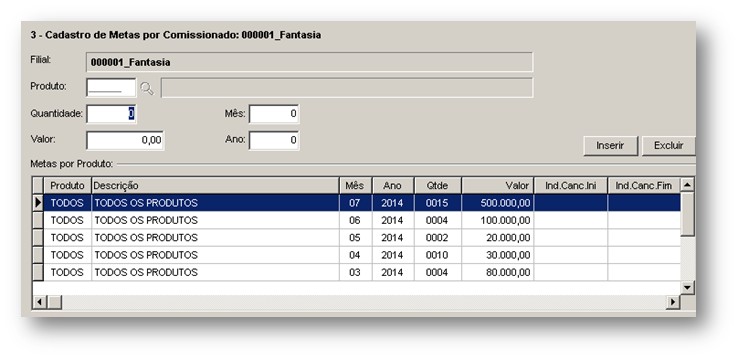
Para atribuir nova meta ao comissionado , selecione um Produto desejado - utilize a lupa de seleção.
Quantidade - especifique a quantidade de produtos que devem ser vendidos.
Valor - especifique o valor total da venda.
Mês - especifique o mês para a meta definida.
Ano - especifique o ano para a meta definida.
Em seguida , clique no Botão ![]()
A nova meta será inserida no grid Metas por Produto
Para finalizar o registro da nova meta, clique no Botão ![]()